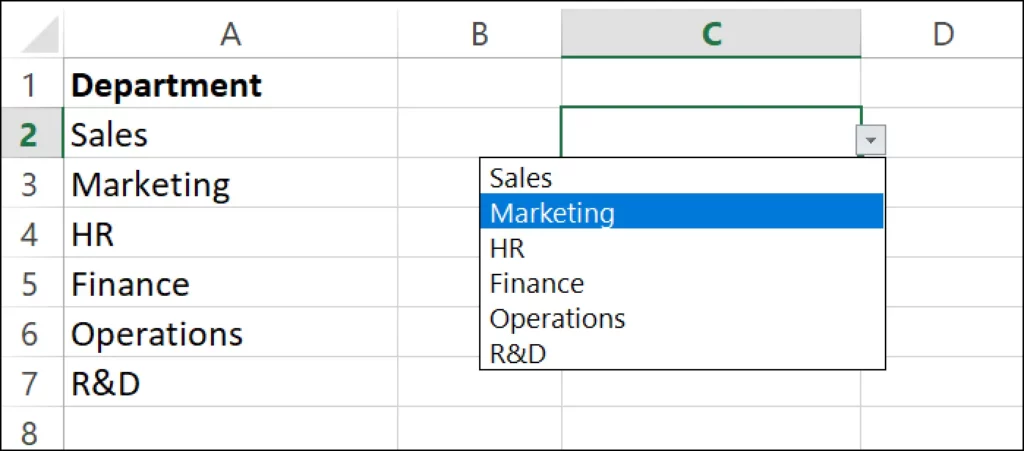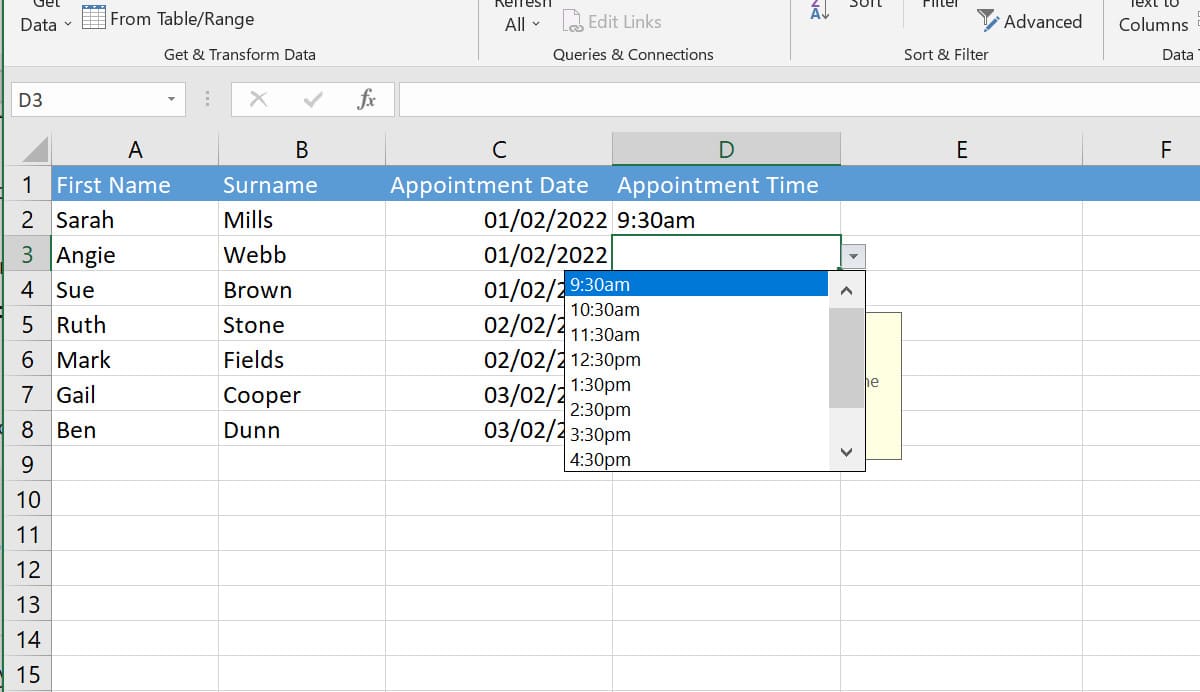
Kungenzeka ukuthi ngesinye isikhathi uvule idokhumenti ye-Excel futhi uthole ukuthi uhlu lokudonsela phansi luvuleka kwamanye amaseli awo. Lesi isici esiwusizo kakhulu samaspredishithi eMicrosoft ongasisebenzisa nawe. Kule post siyachaza ulwakha kanjani uhlu lokudonsela phansi ku-Excel
Lona umsebenzi owusizo kakhulu, ikakhulukazi uma sisebenza ngamashidi nezifanekiso lapho izinketho ezifanayo ziphindaphindwa khona. Kodwa ngaphezu kokusebenza, futhi iyinsiza ebonakalayo enikeza ukubukeka kochwepheshe kakhulu kunoma yimuphi umbhalo.
Uhlu lokudonsela phansi (ngesiNgisi, uhlu lokudonsa phansi) vumela abasebenzisi be Excel khetha into ohlwini oluchazwe ngaphambilini. Iwumthombo ofaneleka ngokukhethekile ukwenziwa amafomu, ngoba ngenxa yalokho ukufakwa kwedatha kuyashesha futhi futhi kunembe kakhulu.
Lusebenza kanjani lolu hlu? Uma sikhetha iseli eliqukethe uhlu, sizobona eduze kwalo isithonjana somcibisholo omncane. Uma uchofoza kulo, lolu hlu luboniswa ngochungechunge lwezinketho phakathi kwazo okufanele sikhethe eyodwa.
Umqondo oyisisekelo wokwenza uhlu olwehliswayo ku-Excel ukuhlinzeka umsebenzisi ngalo inombolo elinganiselwe yezinketho. Ngaphezu kwalokho, ukwethulwa kwedatha enamaphutha noma ukungapeli kahle kuyagwenywa.
Dala uhlu lokudonsela phansi ku-Excel isinyathelo ngesinyathelo
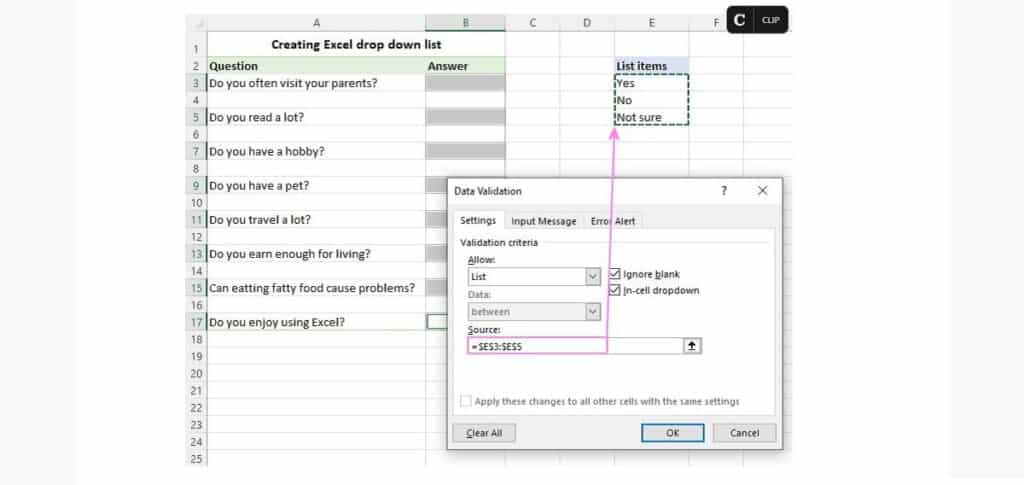
Lezi yizinyathelo okumele uzilandele ukuze udale uhlu lokudonsela phansi ku-Excel:
Isinyathelo sesi-1: Khetha iseli
Uma sesivele sinalo ishidi le-Excel elihleleke kakhudlwana noma kancane futhi elihlelekile futhi sicabangela umbuzo wokufaka uhlu olwehliswayo olulodwa noma ngaphezulu kulo, into yokuqala okufanele siyenze khetha ngesikhombi segundane iseli noma amaseli lapho sifuna ukuthi uhlu luvuleke lapho sichofoza kulo.
Isinyathelo sesi-2: Ukuqinisekiswa kwedatha
Okulandelayo, sichofoza kuthebhu "Idatha". Uma sesivuliwe, siya eqenjini elithi "Amathuluzi Edatha" lapho kufanele sithole bese sicindezela inketho "Ukuqinisekiswa kwedatha". Ngokuya ngenguqulo ye-Excel esiyifakile, isithonjana singahluka, nakuba ngokuvamile sibukeka njengamaseli amabili, elinye liqinisekisiwe kanti elinye aliqinisekisiwe.
Isinyathelo sesi-3: Khetha futhi ulungiselele uhlu
Ngemva kokuqinisekisa, uhlu lokudonsela phansi luyavuleka, lapho sikhetha khona inketho "Silungile". Lapho futhi sinezinye izinketho esizokwazi ngazo ukukhawulela okuqukethwe kweseli kumafomethi athile (izinombolo, izinsuku, amahora, njll.). Khona-ke, singaqhubeka ngezindlela ezimbili ezahlukene:
- bhala izakhi esifuna ukukunikeza njengezinketho phakathi kohlu (kufanele zihlukaniswe ngekhoma, ngaphandle kwezikhala).
- Khetha ububanzi bamaseli eziqukethe lezo zinketho futhi zikuqinisekise ngokuchofoza isithonjana somcibisholo eduze kweseli lapho kuzovuleka khona uhlu lokudonsela phansi.
Uma inqubo isiqediwe, sizobona ukuthi ukuchofoza kuseli ekhethiwe kuzobonisa kanjani uhlu esilumisile. Uma sifuna ukuphinda ukusebenza kwelinye iseli ledokhumenti, kuzokwanela ukuyikopisha ebhodini lokunamathisela bese uyinamathisela kuseli entsha.
Dala uhlu lokudonsela phansi oluguquguqukayo ku-Excel
Uma sihlela ukushintsha njalo izinto ezisohlwini lwethu olwehliswayo ku-Excel, kungase kufaneleke kakhulu ukukhetha ukwakha a uhlu olwehliswayo olunamandla. Lokhu kuhlukile kwalokho esikubonile esigabeni esidlule, kanye nesici sokuthi, kulokhu, njalo uma senza ushintsho kumaseli noma ohlwini lomthombo, uhlu lokudonsela phansi luzobuyekezwa ngokuzenzakalelayo.
Kunezindlela ezimbili zokudala lolu hlobo lohlu: ngendlela efanayo esike sayichaza ngaphambili noma sisebenzisa uhla olujwayelekile oluqanjiwe bese silukhomba ngo Ifomula ye-OFFSET. Sichaza ukuthi kwenziwa kanjani ngezansi:
- Okokuqala sidinga ukubhala izinto zemenyu eyehlayo kumaseli ahlukene.
- Bese sakha ifomula enegama (ukwenza lokhu, sebenzisa inhlanganisela yokhiye Control + F3 ukuvula ibhokisi).
- Uma igama elisha selibhaliwe ebhokisini elithi "Igama", sethula ifomula elandelayo:
=OFFSET(Ishidi!$A$2, 0, 0, COUNTA(Ishidi3!$A:$A), 1) *
Ishidi: igama leshidi.
A : Ikholomu lapho kutholakala khona izinto ezidonsela phansi.
$A$2: Iseli equkethe into yokuqala.
Uma sesivele sinefomula echaziwe, kufanele sakhe kuphela imenyu yokudonsela phansi ngokusekelwe kuhlu lwamaseli, njengoba sibonile esigabeni esidlule. Inqubo yokusetha inzima kakhulu, kodwa izofaneleka uma kufanele sisebenze ngohlu oluhlala lushintsha lwamaseli omthombo.
(*) Njengoba kungase kubonakale, le fomula iqukethe imisebenzi emibili: OFFSET kanye COUNTA. Okwesibili ukubala wonke amaseli angangenalutho kukholamu ebaluliwe. Lesi sibalo sisetshenziswa ngokushintshana umsebenzi we-OFFSET.